크롬 링크를 시크릿 모드로 실행하는 방법
일부 링크를 실행 할 때 기록이 남지 않기를 원한다면 시크릿 모드를 통해 실행하는 것이 좋다.
시크릿 모드를 통해 링크를 실행할때 보통은 마우스 우클릭 메뉴에서 시크릿 창에서 링크 열기를 하면 되지만 항상 시크릿 모드로 링크를 실행한다면 아래의 설정을 해두는 것이 편하다.
크롬 링크를 시크릿 모드로 실행하기
기본은 간단하다.
실행하기 위한 링크에서 마우스 우클릭 메뉴를 열고 [시크릿 창에서 링크 열기]를 클릭하면 된다.
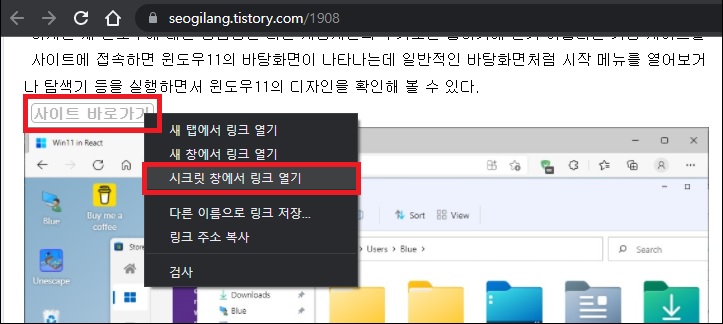
우클릭을 막아놓은 사이트라면 아래의 방법을 참고하여 풀고 시도하면 된다.
(대부분의 사이트에서 우클릭 메뉴를 열 수 있다.)
링크가 항상 시크릿 모드로 실행되도록 하기
1. 레지스트리 편집기 실행.
시작에서 [레지스트리 편집기]를 검색해서 실행하자.
([윈도우 키 + R]을 눌러 실행 창을 열고 regedit를 입력해도 된다.)
2. 경로 이동.
레지스트리 편집기를 실행했다면 아래의 경로로 이동하자.
| 컴퓨터\HKEY_CLASSES_ROOT\ChromeHTML\shell\open\command |
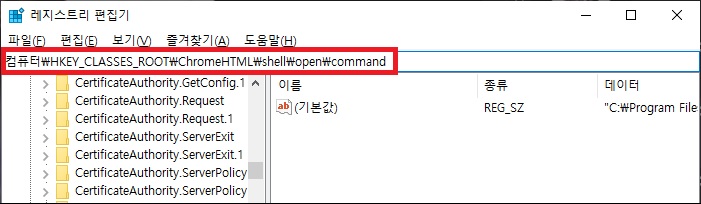
3. 기본값 값 데이터 변경.
경로에 이동했다면 [기본값]이 보일 것이다.
해당 값을 더블 클릭하여 편집 창을 열고 값 데이터 뒷부분 [~\chrome.exe" --single-argument %1]을 아래와 같이 변경하자.
([--single-argument]을 [--incognito]로 변경한다고 보면 되며 없다면 추가하면 된다.)
| ~\chrome.exe" --incognito %1 |
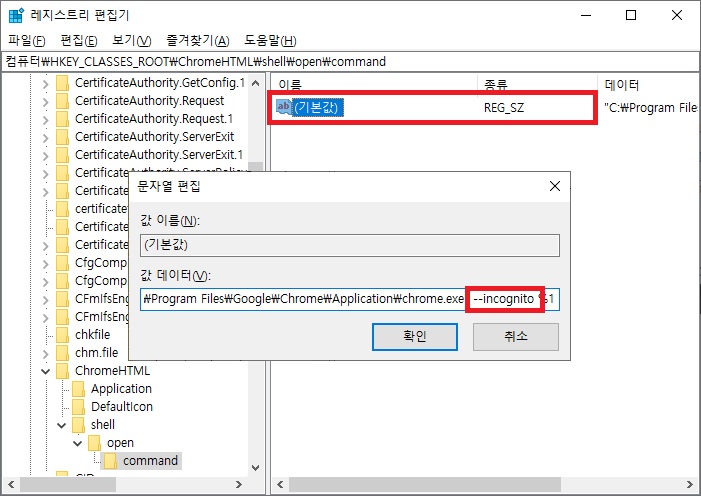
※ 레지스트리 키 파일
위 과정을 실행하기 귀찮다면 아래의 코드를 보고 레지스트리 파일을 만들어 실행하거나 혹은 파일을 다운로드하여 실행하면 간단하게 적용이 가능하다.
| Windows Registry Editor Version 5.00 [HKEY_CLASSES_ROOT\ChromeHTML\shell\open\command] @="\"C:\\Program Files (x86)\\Google\\Chrome\\Application\\chrome.exe\" --incognito %1" |
그 외 내용
사용하는 모드 자체가 시크릿 모드라면 링크 클릭 시에도 시크릿 모드로 실행되기 때문에 굳이 위의 설정을 할 필요는 없으며 오히려 일반 모드를 사용할 때 방해가 될 수도 있다.
때문에 개인적으로는 그냥 이런 설정도 있구나 정도로 알아두고 필요한 경우에만 마우스 우클릭 메뉴를 통해 실행하는 것이 더 효율적이지 않을까 한다.